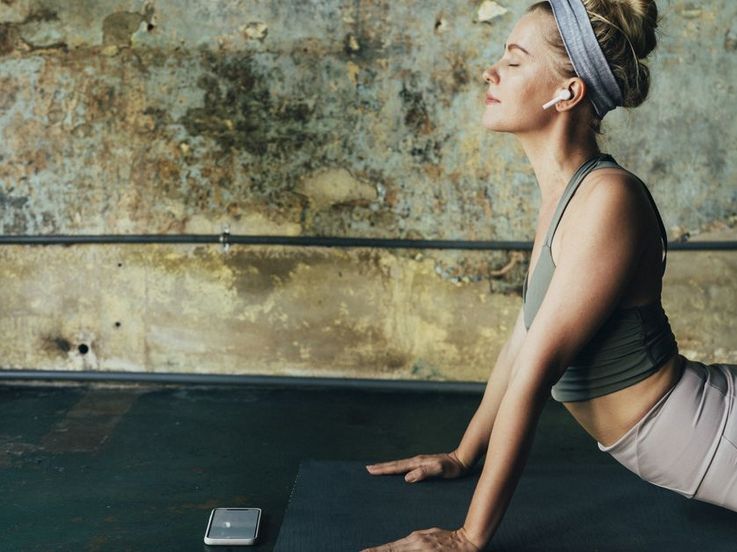Home Entertainment
Screenshots und Videos auf der Xbox One
So einfach geht‘s
Besondere Gaming-Momente kann man dank der Video- und Screenshot-Funktion der „Xbox One“ ganz einfach aufnehmen. So geht’s!

TEILEN
Screenshots machen
Sie haben gerade eine epische Schlacht geschlagen, Ihren Charakter in eine missliche Situation gebracht oder wollen damit angeben, den schwersten Boss besiegt zu haben? Mit einem Screenshot können Sie Ihre Abenteuer im Spiel ganz einfach dokumentieren. Die „Xbox One“ macht Ihnen das besonders einfach. Drücken Sie einfach die „Xbox“-Taste und öffnen Sie damit den Guide. Drücken Sie die „Y“-Taste, um den Screenshot zu speichern.
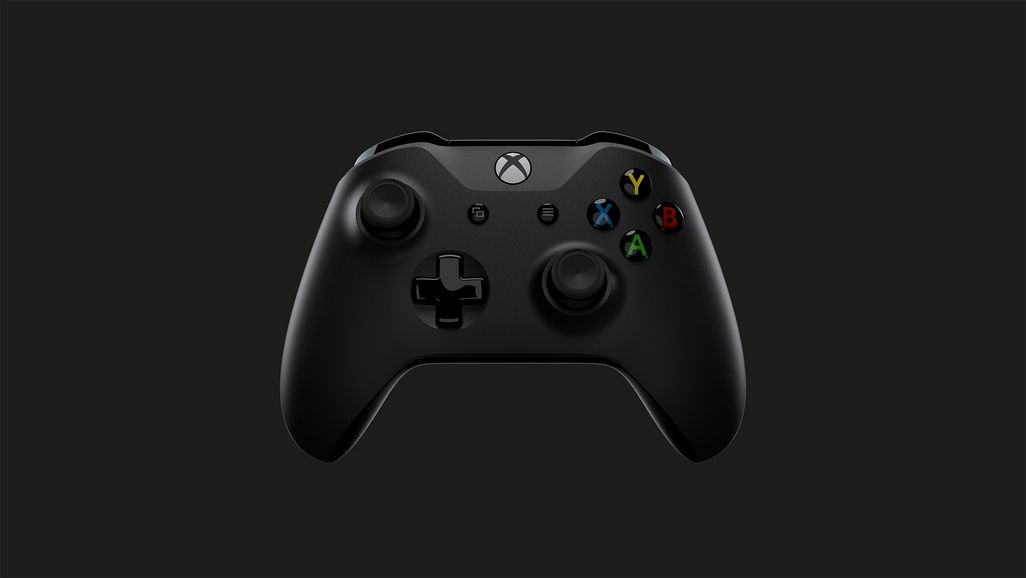
Videos aufnehmen
Um Videos aufzunehmen, haben Sie zwei Möglichkeiten: Sie können entweder die letzten 30 Sekunden Gameplay speichern oder der „Xbox One“ befehlen, mit der Aufnahme zu beginnen. Sie können also sowohl die Vergangenheit, als auch die Zukunft festhalten. Der Prozess, vergangene Spielinhalte aufzuzeichnen, funktioniert ähnlich wie die Screenshot-Funktion. Drücken Sie erneut die „Xbox“-Taste und öffnen Sie den Guide. Anstelle der „Y“-Taste drücken Sie nun aber die „X“-Taste. Die letzten 30 Sekunden werden nun gespeichert.

Eine Aufnahme beginnen
Wenn Sie aber wissen, dass Ihnen ein spannender Kampf oder eine lustige Situation bevorsteht, können Sie die Aufnahme auch im Vorhinein starten. Drücken Sie dazu den „Xbox“-Button, um den Guide zu öffnen, und drücken Sie danach den „Menü“-Knopf (zu erkennen an den drei übereinander gestapelten waagrechten Linien). Wie lange die Aufnahme sein kann, hängt von Faktoren wie der Video-Qualität und dem Speicher ab. Normalerweise können die Aufnahmen maximal zehn Minuten lang sein, wenn Sie einen externen Speicher (z.B. eine externe Festplatte) angesteckt haben, können Sie sogar bis zu einer Stunde aufzeichnen. Am Ende der Aufnahme drücken Sie wieder X, um das Video zu speichern.
TEILEN